Tel:400-883-9005 湖北省普通高中信息技术作业平台操作指南 湖北省普通高中信息技术 作业平台操作指南 (第二版 2013.09) 作业平台地址: 湖北省普通高中信息技术作业平台操作指南 Login 用户登录 支持多种登录方式 1 课改网账户直接登录 2 注册用户直接登录 更方便的弹出框登录。 注:①作业平台暂时只对湖北省信息技术教师开放;②学生请使用老师分配的帐号登录,自行注册的帐号将不具备相应权限。 ①信息维护—老师用户 湖北省普通高中信息技术作业平台操作指南 ①用户登录后进入个人中心,点击个人资料-实名信息,填写该页面的所有内容,并保存。 ②实名认证成功效果如右图:教师编号后有“已认证”字样,授课信息有显示内容。 ②信息维护—学生用户 湖北省普通高中信息技术作业平台操作指南 ①学生第一次登录后,进入个人中心,点击个人资料,进入基本信息和实名信息页面,填写该部分的所有内容,并保存。(登录帐号修改后,下次登录请使用修改之后的用户名进行登录) ②学生完善个人信息之后,即可进入作业平台完成学习内容。 ③信息维护—学生换班 湖北省普通高中信息技术作业平台操作指南 ①学生的学校和班级信息若有变动,可在实名信息的“更换班级”处变更相关信息。

变更之后需老师审批通过,方可加入该学校和班级。 ◆ 挑选课题 ◆ 新建课题 ◆ 查看课题 ◆ 开设课程 湖北省普通高中信息技术作业平台操作指南 Teacher 老师操作指南 ◆ 查看课程计划/成绩 ◆ 创新题目评分 ◆ 班级用户管理 ①学生管理:可新增、查看授课班级,修改班级名称和人数等。②我的课程:可新增课程、挑选课题、设置课程作业、选择上课班级和时间等。 ③我的课题:可选择已有课题或自定义专属课题进行开课。 ④课程进度:可按课题、年级、班级等条件查询开课情况。 ①老师操作—学生管理 湖北省普通高中信息技术作业平台操作指南 ①点击“我的授课班级列表__级”,可查看自己的授课班级。 ②点击班级名称后的修改选项,可修改班级信息。③点击“添加2012班级”,可增设自己的授课班级。 注:老师需要先创建班级后才能进行开课。 ①老师操作—学生管理 湖北省普通高中信息技术作业平台操作指南 ④添加班级操作界面(左图)。完整填写班级名称(班级名称格式:高一(5))、人数后点击“确定创建”即可创建成功。 ⑤添加完成后即可在返回界面中查看已添加的班级。 注:老师新建班级后,系统会自动分配学生账号,默认密码为123456。

班级人数只能追加。请老师及时将帐号信息分配给学生,并组织学生完善个人账户信息! ①老师操作—学生管理 湖北省普通高中信息技术作业平台操作指南 ⑥老师可根据实际需要,在学生管理界面随时查看自己的授课班级。 ⑦还可以点击具体班级名称标题进入班级管理页面,进行查询、修改或重置学生信息、修改班级名称和人数等操作。 ①老师操作—学生管理 湖北省普通高中信息技术作业平台操作指南 学生信息查看、管理界面 注:班级中若出现多余的无效账户,请点击学生信息后的“置为无效”按钮将其置为无效! 未显示姓名的帐号,表示其还未修改完善个人信息,请老师及时组织学生完善个人信息。 ②老师操作—我的课程 湖北省普通高中信息技术作业平台操作指南 ⑧点击“我的课程”湖北高中课改平台,如已开课,则可在此界面查看并管理当前已开设课程。(左图) ⑨如未开课,则会提示没有课程计划,需点击给出链接进入“我的课题”界面进行开课。(右图) ③老师操作—我的课题 湖北省普通高中信息技术作业平台操作指南 ⑩老师可在“我的课题”中点击已有课题后的“确认选择”按钮进行开课。 ③老师操作—我的课题 湖北省普通高中信息技术作业平台操作指南 开课流程(1)老师在上一步“我的课题”中点击“确认选择”按钮开课(左上);2)设置课程作业(右上);(3)选择上课班级和时间,点击“确定”按钮完成。

(左下) 注:①老师请务必提醒学生在“规定作业完成时间”截至前完成作业,否则将无法给予成绩;②请按实际上班级及时间开课,勿同时对多个班级进行开课。 ③老师操作—我的课题 湖北省普通高中信息技术作业平台操作指南 ?老师需要先选择“挑选专家课题”或“自定义课题”,再根据课题内容安排上课时间和班级③老师操作—我的课题 湖北省普通高中信息技术作业平台操作指南 ?在“挑选专家课题”界面,老师只需点击相应课题后的“确定选择”按钮,即可成功选择课题。然后返回“我的已选课题”界面,将看到刚刚选择的课题,再进行开课即可。 ③老师操作—我的课题 湖北省普通高中信息技术作业平台操作指南 ?老师若需自定义课题,只需点击“我的课程”界面点击“自定义课题”选项,即可进入自定义课题界面进行自定义课题操作(见下页)。自定义课程完毕后会出现在“我的课题”界面,老师可随时进行开课。 ③老师操作—我的课题 湖北省普通高中信息技术作业平台操作指南 ?老师在自定义课题操作界面湖北高中课改平台,需认真填写课题标题、作者、类别、等11项内容后方可提交。 提交时请点击编辑框底部的“保存并提交审批”按钮,如老师的课题需经多次编辑后放能提交,可点击编辑框底部的“保存为草稿”按钮将课题保存为草稿,下次编辑完成后即可发布。 老师自定义课题操作界面 注:编辑框有6项内容需填写,填写好一项后直接切换到下一项,6项均填写完毕后方能提交。 ③老师操作—
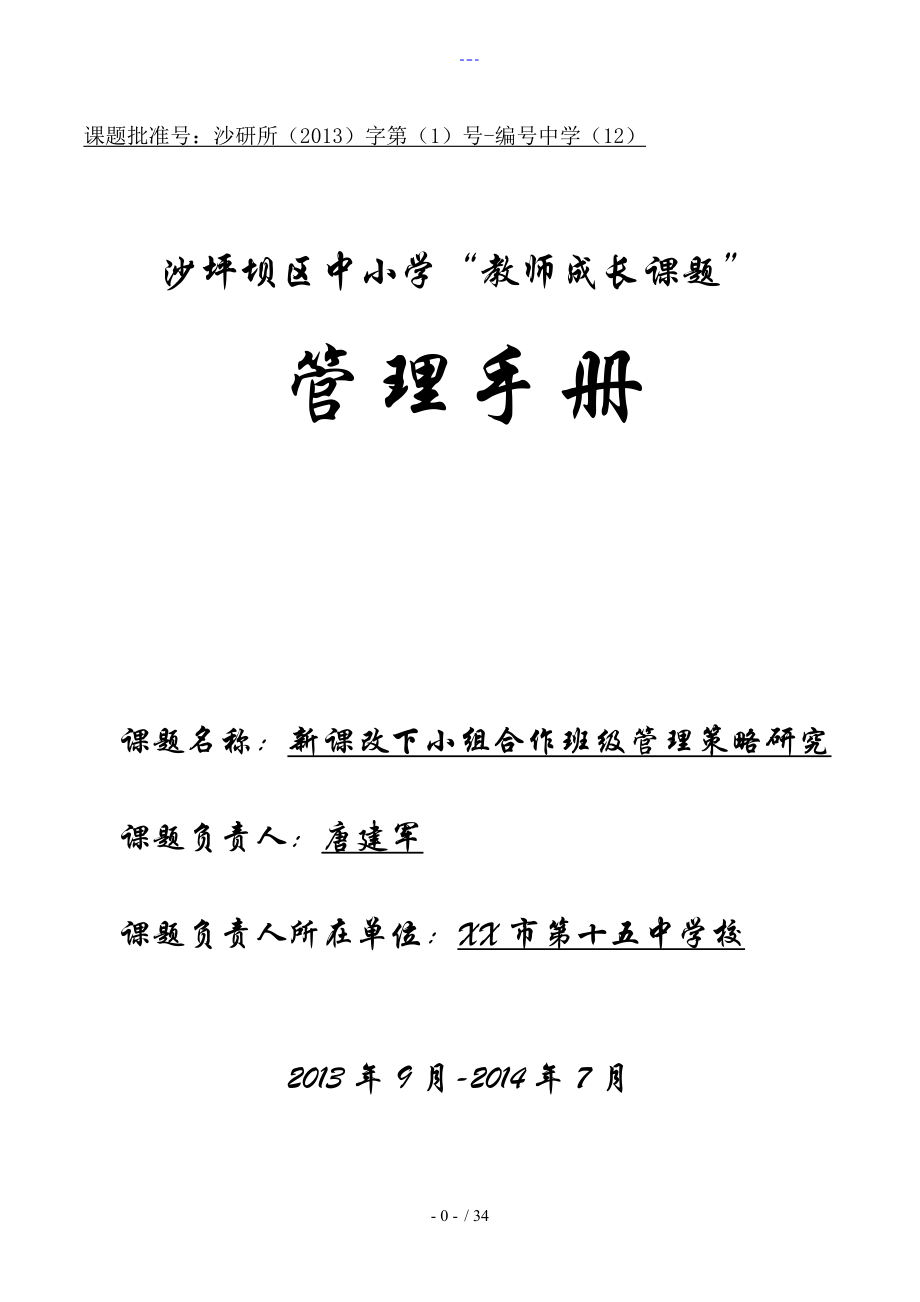
 名师辅导
环球网校
建工网校
会计网校
新东方
医学教育
中小学学历
名师辅导
环球网校
建工网校
会计网校
新东方
医学教育
中小学学历